Um in Eclipse die Schriftgröße zu ändern muss man zuerst die Einstellungen öffnen.
Zu finden unter dem Reiter „Window“ unter „Preferences“.
Anschließend „General“ aufklappen und dort „Appearnce“ aufklappen.
Dort unter „Colors and Fonts“ im mittleren Bereich „Basic“ aufklappen.
Hier runterscrollen bis „Text Font“ erscheint. Anschließend rechts auf „Edit“ Klicken und die gewünschte Schriftgröße und Art einstellen.
Bei der Deutschen Version sind die Einstellungen zu finden in dem man unter „Fenster“ auf „Einstellungen“ klickt.
Dort sind die gleichen Einstellungen zu finden unter „Allgemein“ und dann unter „Darstellung“ und „Farben und Schriften“.
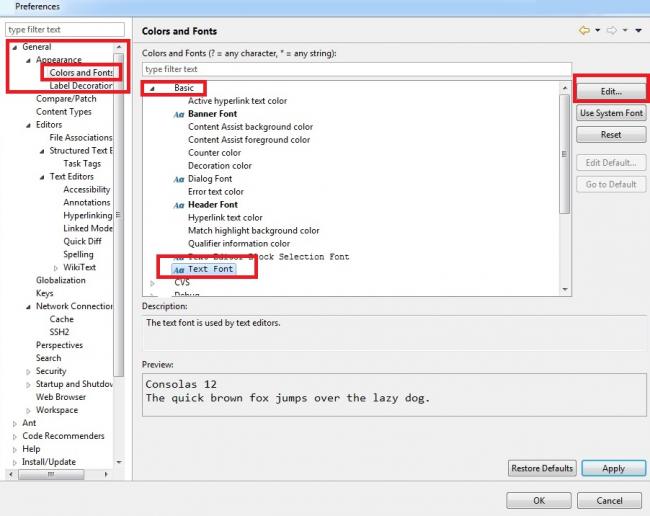
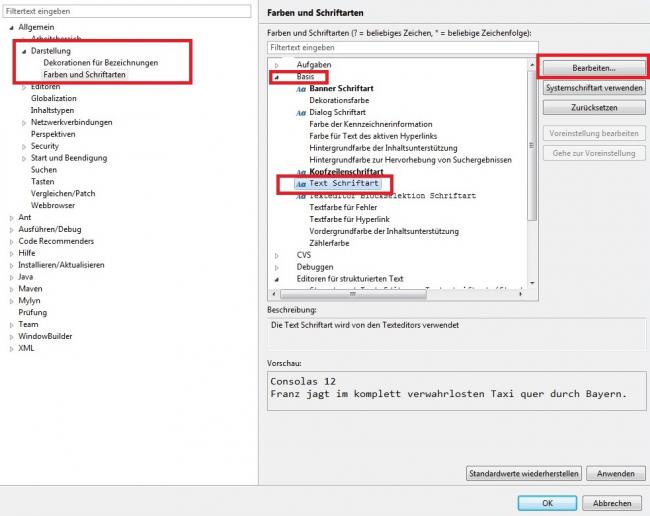
Neuen Kommentar hinzufügen